Windows 10 버전 1803에서 네트워크 컴퓨터가 표시되지 않음
Windows 10 버전 1803에서 Microsoft는 새 홈 그룹을 만드는 기능을 제거했습니다. 이 기능을 제거하면 Windows 10에서 Windows 네트워크(SMB)를 통해 특정 컴퓨터를 표시하는 문제가 발생하여 파일 탐색기의 네트워크 폴더에 해당 컴퓨터가 표시되지 않습니다. 다음은 적용할 수 있는 빠른 수정 사항입니다.
광고
홈 그룹 기능은 Microsoft의 단순화된 솔루션으로, 모든 컴퓨터 간에 파일 공유 기능을 제공합니다. 복잡한 권한의 번거로움 없이 홈 네트워크, 폴더 공유 설정 및 UNC를 통한 액세스 경로. HomeGroup을 사용하여 사진, 음악 및 비디오 파일, 다양한 사무실 문서 및 프린터를 공유할 수 있었습니다. 또한 다른 가족 구성원이 공유한 파일을 변경하도록 허용할 수 있습니다.
마이크로소프트에 따르면, Windows HomeGroup은 pre-cloud 및 pre-mobile 시대에는 훌륭한 기능이었지만 지금은 구식입니다. 회사는 이제 파일 공유를 위해 다음과 같은 대안을 제공합니다.
-
파일 스토리지:
- OneDrive는 파일, 사진, 비디오 등 인생에서 가장 중요한 모든 데이터를 위한 클라우드 우선의 장치 간 저장소 및 공동 작업 플랫폼입니다.
- OneDrive 파일 주문형 클라우드 파일 스토리지를 한 단계 더 발전시켜 클라우드에 있는 모든 파일을 다운로드하거나 장치의 저장 공간을 사용할 필요 없이 액세스할 수 있습니다.
- 공유 기능: 클라우드를 사용하여 장치를 연결하는 것을 선호하지 않는 사람들을 위해 폴더 및 프린터를 사용하면 사용 가능한 장치를 확인하고 홈 네트워크의 다른 PC와 연결할 수 있습니다.
- 더 쉽게 연결: 다른 PC에 연결하기 위해 더 이상 비밀스러운 홈 그룹 암호를 기억하지 않아도 됩니다. 이제 여러 장치에서 Microsoft 계정 전자 메일 주소를 통해 간단히 연결할 수 있습니다.
기본적으로 파일 탐색기로 네트워크 장치를 검색할 때 로컬 네트워크의 컴퓨터가 표시되어야 합니다. Windows 10 버전 1803의 최근 변경 사항으로 인해 일부 컴퓨터는 해당 컴퓨터를 통해서만 액세스할 수 있습니다.
이름 또는 IP 주소. 이 성가신 문제를 해결하기 위해 간단한 해결 방법을 적용할 수 있습니다.Windows 10 버전 1803에서 네트워크 컴퓨터가 표시되지 않는 문제 수정
- Win + R을 눌러 실행 대화 상자를 엽니다.
- 유형
서비스.msc실행 상자에 입력하고 Enter 키를 누르십시오.
- 서비스 창에서 아래로 스크롤하여 Function Discovery Resource Publication 서비스.
- 두 번 클릭하여 속성을 열고 시작 유형을 다음으로 설정합니다. 자동적 인.
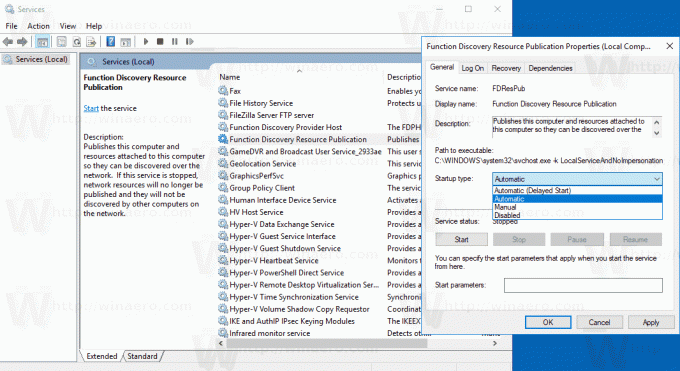
- 이제 서비스를 시작합니다.
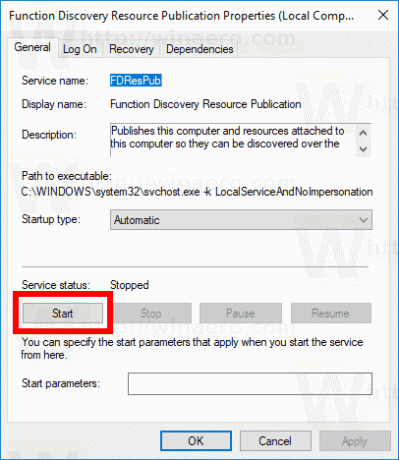
당신은 끝났습니다!
시간을 절약하기 위해 Winaero Tweaker를 사용할 수 있습니다. 다음 옵션과 함께 제공됩니다.
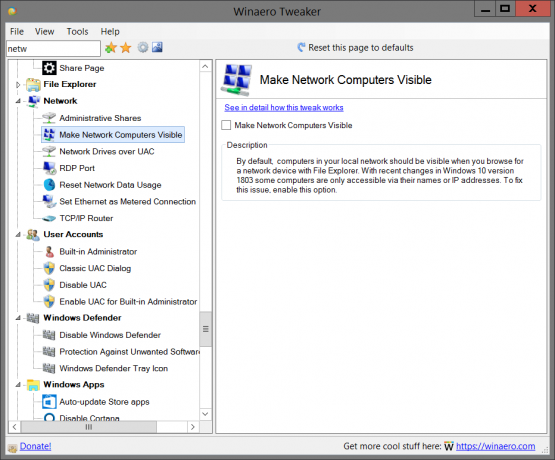
문제를 해결하려면 옵션을 켭니다.
Winaero Tweaker 다운로드
참고로 다음 문서를 참조하십시오.
- Windows 10에서 서비스를 시작, 중지 또는 다시 시작하는 방법
- Windows 10에서 서비스를 비활성화하는 방법
- Windows 10에서 서비스를 삭제하는 방법
원천: Deskmodder.de.
